360软件管家设置拦截广告的方法
时间:2023-03-27 13:57:38作者:极光下载站人气:143
360软件管家是360安全卫士中的一个功能软件,你可以在该软件中查看到非常多的软件,有办公软件、游戏软件以及修图软件等,各种各样的软件都是有提供的,更别说一些常用的图片和视频软件了,不过有的时候我们需要使用360软件管家进行软件的下载,但是会出现很多的广告弹窗,出现这些广告弹窗的情况,让小伙伴们非常的不舒服,比如有一些捆绑软件广告、捆绑组件以及弹窗广告等,如果出现这些广告弹窗,那么怎么才能将其关闭呢,下方是关于如何使用360软件管家拦截广告的具体操作方法,如果你需要的情况下可以看看方法教程,操作方法非常的简单,一起来看看吧。
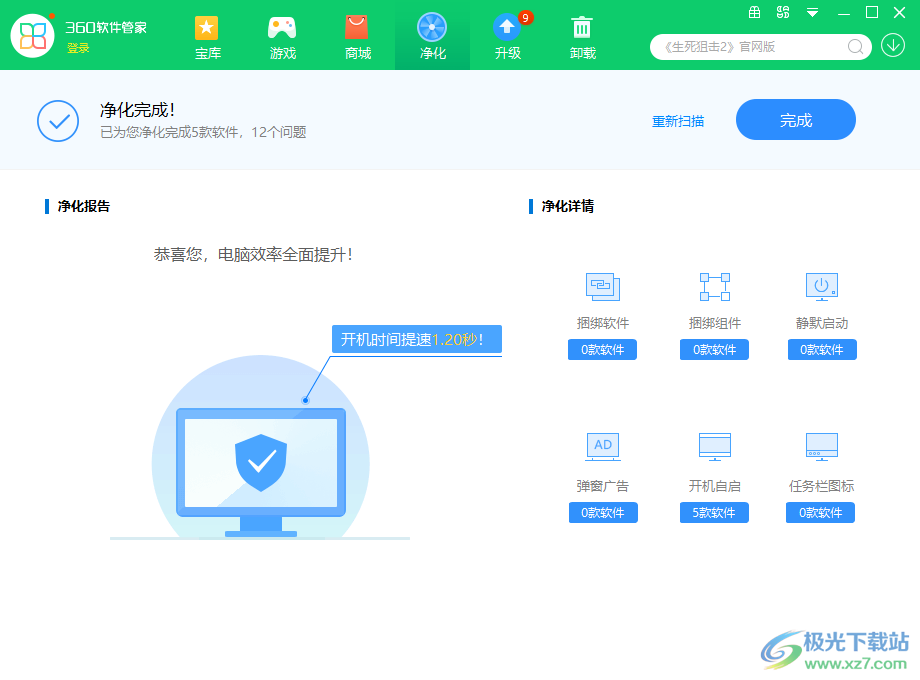
方法步骤
1.你可以在360安全卫士中将软件管家打开,或者直接将下载到电脑桌面上的360软件管家软件打开。
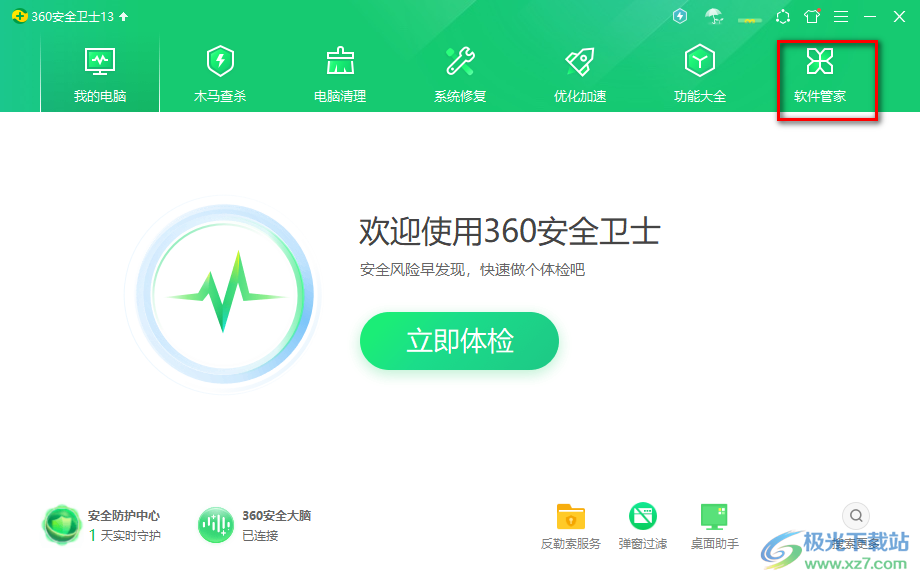
2.之后进入到360软件管家的页面中,然后在该页面的上方有一个【净化】的功能选项,将该功能选项点击打开。
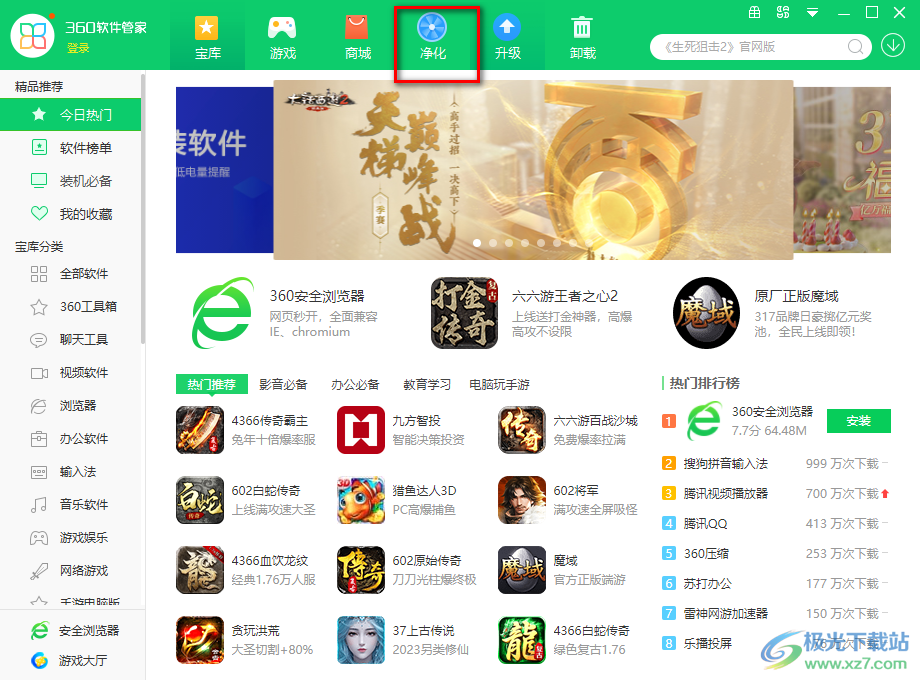
3.接着就会进入到净化的页面中,在该页面中将【全面净化】这个功能进行点击。
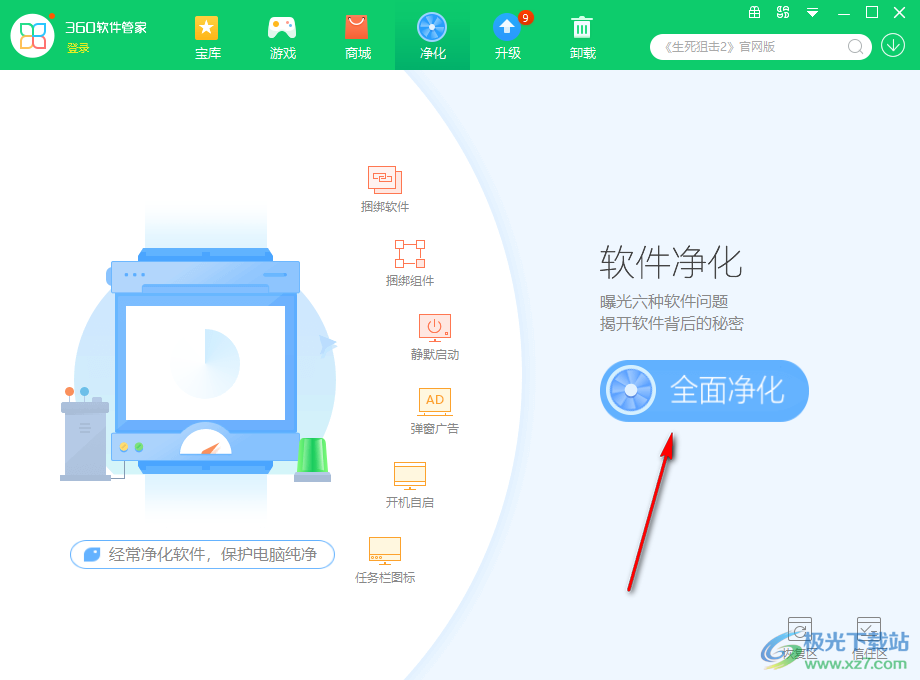
4.之后页面就会进行扫描电脑中的所有软件,如果软件有很多的情况下,那么扫描的时候需要一定的时间。
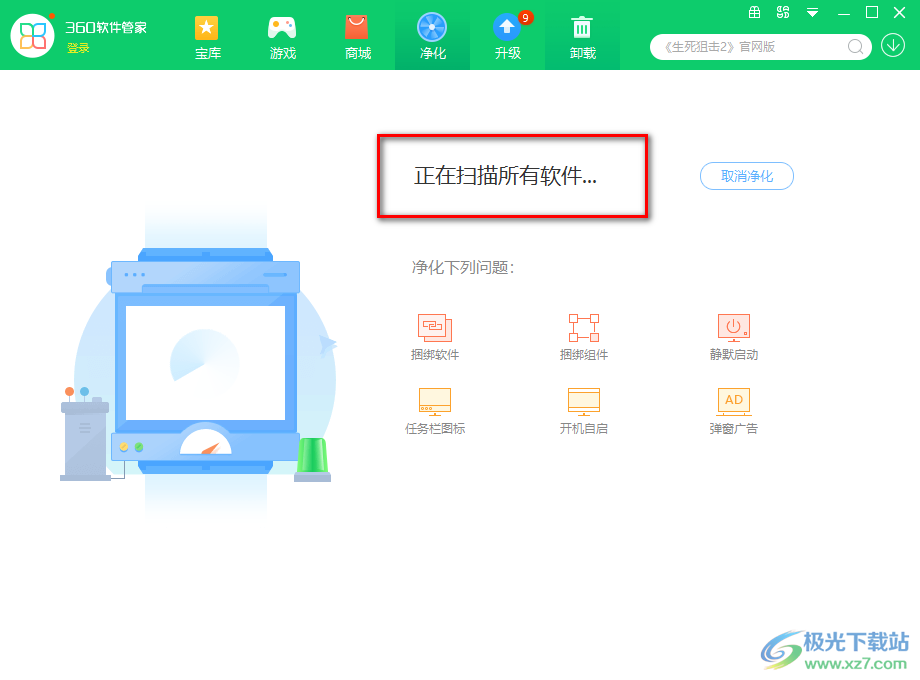
5.当扫描完成之后,会查看到页面上出现很多有问题的软件,有弹窗广告的软件,有开机启动的软件等,那么我们直接点击右上角的【一键净化】按钮即可。
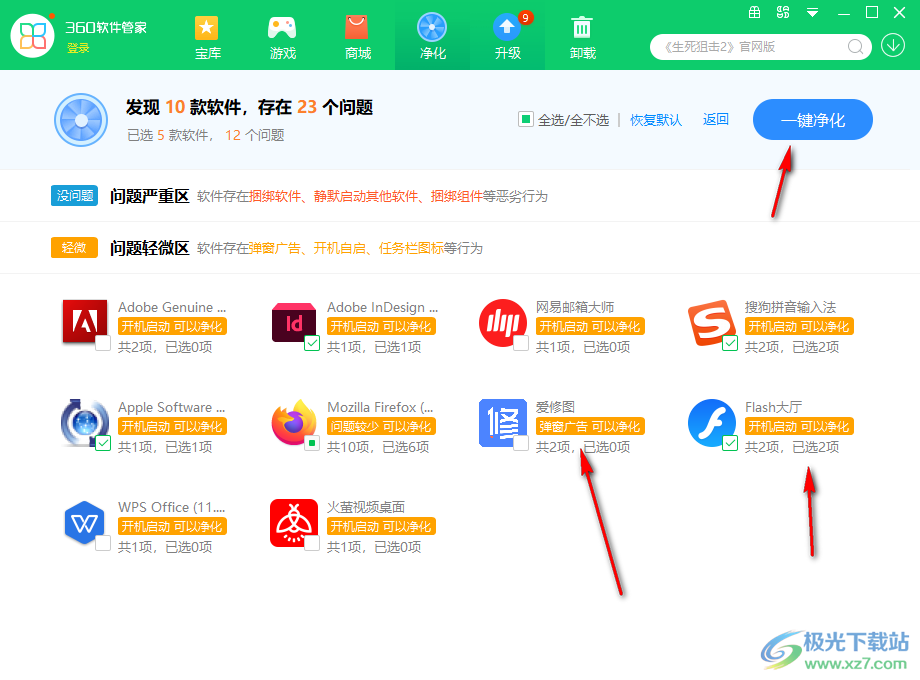
6.净化完成之后,就会使我们的电脑软件变得干净许多,同时自己也要不定时的进行清理电脑,让电脑变得更加的干净。
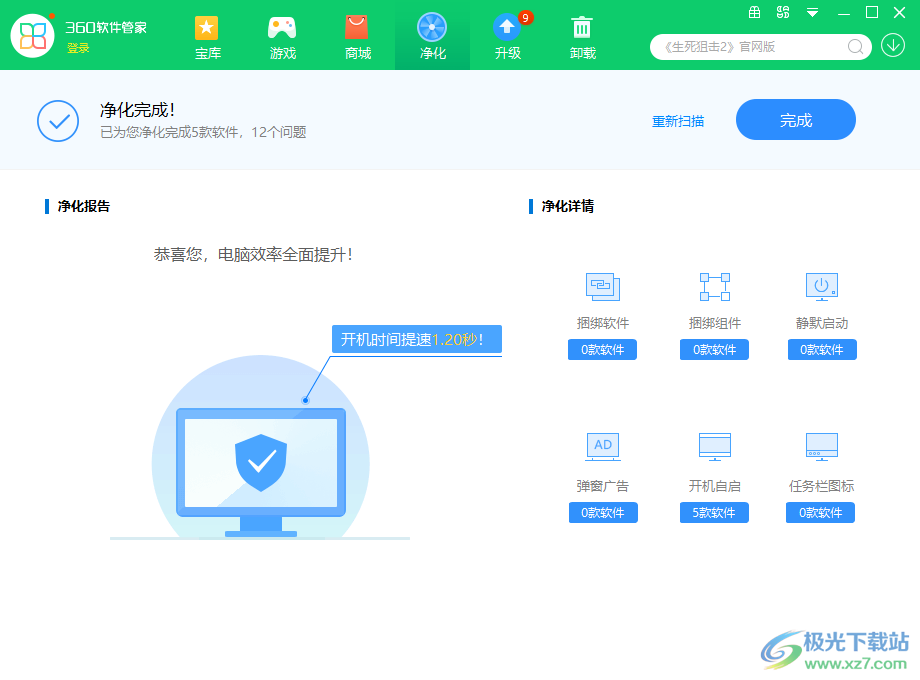
以上就是关于如何使用360软件管家拦截广告的具体操作方法,360软件管家是一款可以帮助我们方便下载各种软件的便捷软件,在使用的过程中如果你发现有很多的广告弹出,那么你可以通过上述方法将一些有广告弹出的软件进行净化即可,需要的话可以操作试试。

大小:4.39 MB版本:v7.5.0.1380 免费版环境:WinAll, WinXP, Win7, Win10
- 进入下载
相关推荐
相关下载
热门阅览
- 1百度网盘分享密码暴力破解方法,怎么破解百度网盘加密链接
- 2keyshot6破解安装步骤-keyshot6破解安装教程
- 3apktool手机版使用教程-apktool使用方法
- 4mac版steam怎么设置中文 steam mac版设置中文教程
- 5抖音推荐怎么设置页面?抖音推荐界面重新设置教程
- 6电脑怎么开启VT 如何开启VT的详细教程!
- 7掌上英雄联盟怎么注销账号?掌上英雄联盟怎么退出登录
- 8rar文件怎么打开?如何打开rar格式文件
- 9掌上wegame怎么查别人战绩?掌上wegame怎么看别人英雄联盟战绩
- 10qq邮箱格式怎么写?qq邮箱格式是什么样的以及注册英文邮箱的方法
- 11怎么安装会声会影x7?会声会影x7安装教程
- 12Word文档中轻松实现两行对齐?word文档两行文字怎么对齐?
网友评论